Edge は、Windows 10 および 11 のデフォルトのブラウザです。通常、タスクバー アイコンをクリックするか、[スタート] メニューで検索して開きます。ただし、別の方法を探している場合はどうすればよいでしょうか?たとえば、Edge ブラウザーを特定の時間に開くようにスケジュールしたり、特定の URL を開くスクリプトを作成したりすることができます。このような状況では、[ファイル名を指定して実行] ダイアログ ボックス、またはコマンド プロンプトや PowerShell などのコマンド ライン ツールを使用して、Edge ブラウザーを開くことができます。その方法は次のとおりです。
注: 以下の手順は、Windows 10 および 11 で動作することがテストされています。
コマンド プロンプトおよび PowerShell からの Edge の起動
[スタート] メニューで PowerShell またはコマンド プロンプトを検索して開きます。 Windows キーを押して [スタート] メニューを開き、検索バーに「PowerShell」または「コマンド プロンプト」と入力し、検索結果からアプリケーションを選択します。
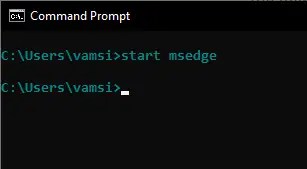
コマンド プロンプトまたはPowerShell ウィンドウが開き、「start msedge」と入力し、Enter を押して Edge ブラウザを開きます。
特定の URL を開く必要がある場合は、「」と入力します。 msedge example.com を起動し、Enter を押します。 example.com を選択した URL に置き換えます。
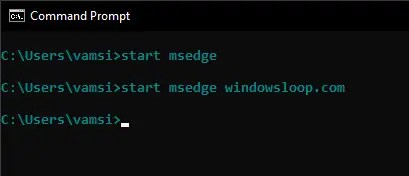
Edge を InPrivate モード (シークレット モード) で開くには、start msedge-inprivate コマンドを入力して Enter.
InPrivate モードで URL を開くには、「start msedge example.com-inprivate」と入力し、Enter を押します。ダミー URL を選択した URL に置き換えます。
注: PowerShell は、InPrivate モードで Edge ブラウザーを開くことをサポートしていません。その場合は、コマンド プロンプトを使用する必要があります。
[ファイル名を指定して実行] ダイアログ ボックスで Edge を開く
Windows キー + R を押して、[ファイル名を指定して実行] ダイアログを開きます。箱。ダイアログ ボックスで「msedge」と入力し、[OK] をクリックして Edge ブラウザを開きます。
Edge InPrivate モードを開くには、「msedge-inprivate」と入力します。 をクリックし、OK をクリックします。
これで完了です。コマンド ラインまたは [ファイル名を指定して実行] ダイアログ ボックスから Edge を開く 2 つの分かりにくいですが簡単な方法です。